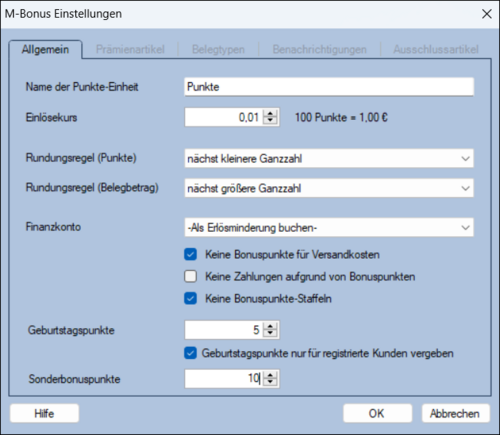M-Bonus Dialog Einstellungen: Unterschied zwischen den Versionen
Jaeger (Diskussion | Beiträge) |
Wetzel (Diskussion | Beiträge) |
||
| Zeile 7: | Zeile 7: | ||
=Allgemein= | =Allgemein= | ||
| − | [[Datei: | + | [[Datei:Übersicht M-Bonus Einstellungen.png|right|500px]] |
*'''Name der Punkte-Einheit:''' Tragen Sie hier Ihren individuellen Namen der Bonuspunkte ein, bspw. ''Taler'' oder ''Treuepunkte''. | *'''Name der Punkte-Einheit:''' Tragen Sie hier Ihren individuellen Namen der Bonuspunkte ein, bspw. ''Taler'' oder ''Treuepunkte''. | ||
*'''Einlösekurs:''' Tragen Sie hier den Kurs ein, zu dem Punkte bei der Zahlung in Euro gewandelt werden. Beispiel: Bei Einlösekurs '''0,01''' ergibt ein Bonuspunkt einen Betrag von 0,01€. | *'''Einlösekurs:''' Tragen Sie hier den Kurs ein, zu dem Punkte bei der Zahlung in Euro gewandelt werden. Beispiel: Bei Einlösekurs '''0,01''' ergibt ein Bonuspunkt einen Betrag von 0,01€. | ||
| Zeile 24: | Zeile 24: | ||
*'''Geburtstagspunkte''' Geben Sie hier die Anzahl der Punkte ein, die einem Kunden an seinem Geburtstag gutgeschrieben werden sollen. | *'''Geburtstagspunkte''' Geben Sie hier die Anzahl der Punkte ein, die einem Kunden an seinem Geburtstag gutgeschrieben werden sollen. | ||
**'''Geburtstagspunkte nur für registrierte Kunden vergeben''' Sie können die Punktevergabe auf Kunden beschränken, die eine [[Adressen#Shop.2FMarktplatz|Shop-Registrierung]] besitzen | **'''Geburtstagspunkte nur für registrierte Kunden vergeben''' Sie können die Punktevergabe auf Kunden beschränken, die eine [[Adressen#Shop.2FMarktplatz|Shop-Registrierung]] besitzen | ||
| + | *'''Sonderbonuspunkte''' Geben Sie hier die Anzahl der Punkte ein, die einem Kunden bei der Registration in Ihrem Shop gutgeschrieben werden sollen. | ||
<br style="clear:both" /> | <br style="clear:both" /> | ||
Version vom 4. März 2024, 13:43 Uhr
Sie erreichen diesen Dialog über Zahlung / M-Bonus / Einstellungen.
Allgemein
- Name der Punkte-Einheit: Tragen Sie hier Ihren individuellen Namen der Bonuspunkte ein, bspw. Taler oder Treuepunkte.
- Einlösekurs: Tragen Sie hier den Kurs ein, zu dem Punkte bei der Zahlung in Euro gewandelt werden. Beispiel: Bei Einlösekurs 0,01 ergibt ein Bonuspunkt einen Betrag von 0,01€.
- Rundungsregel (Punkte): Wählen Sie hier, wie die Punkte bei der Vergabe gerundet werden sollen.
- nächst kleinere Ganzzahl: Bei Bruchteilen wird immer abgerundet.
- nächst größere Ganzzahl: Bei Bruchteilen wird immer aufgerundet.
- Runden: Bei Bruchteilen wird kaufmännisch gerundet.
- Rundungsregel (Belegbetrag): Wählen Sie hier, wie der Belegbetrag für die Punkteberechnung gerundet werden soll.
- nächst kleinere Ganzzahl: Bei Nachkommastellen wird immer abgerundet.
- nächst größere Ganzzahl: Bei Nachkommastellen wird immer aufgerundet.
- Runden: Bei Nachkommastellen wird kaufmännisch gerundet.
- Finanzkonto: Auf welches Finanzkonto Zahlungen aus Bonuspunkten gebucht werden sollen. Wenn Sie eine vorteilhafte umsatzsteuerliche Aufteilung wünschen, wählen Sie bitte die Option "Als Erlösminderung buchen". Welche Finanzkonten für erlösmindernde Zahlung verwendet werden, stellen Sie unter Erlöskonten ein.
- Keine Bonuspunkte für Versandkosten: Ist diese Option aktiviert, werden Versandkosten und Zahlungsweise-Artikel nicht zum Belegbetrag addiert.
- Keine Zahlungen aufgrund Bonuspunkten: Ist diese Option aktiviert, können die Bonuspunkte nur zum Erwerb von Prämienartikeln genutzt werden.
- Keine Bonuspunkte-Staffeln: Ist diese Option aktiviert, können in den Bonusaktionen keine Staffeln eingestellt werden.
- Geburtstagspunkte Geben Sie hier die Anzahl der Punkte ein, die einem Kunden an seinem Geburtstag gutgeschrieben werden sollen.
- Geburtstagspunkte nur für registrierte Kunden vergeben Sie können die Punktevergabe auf Kunden beschränken, die eine Shop-Registrierung besitzen
- Sonderbonuspunkte Geben Sie hier die Anzahl der Punkte ein, die einem Kunden bei der Registration in Ihrem Shop gutgeschrieben werden sollen.
Prämienartikel
- Prämienartikel: Hier werden Ihnen die vorgesehenen Prämienartikel und ihr "Kaufpreis" in Punkten angezeigt.
- Mit Hilfe der Buttons + = 'Hinzufügen' und x = 'Löschen' können Sie die Liste bearbeiten.
- Über die Buttons links neben der liste können Sie die Sortierreihenfolge der Artikel festlegen
- Den Punktewert können Sie über einen Klick auf die jeweilige Zeile editieren.
Belegtypen
In dieser Liste können Sie die Auswirkungen der Belegtypen auf das Punktekonto des Kunden einstellen. Wählen Sie dazu in der Spalte Bonuspunktevergabe in der jeweiligen Zeile den Eintrag Schwebende Punkte oder Verfügbare Punkte.
Reservierende Belege sollten üblicherweise Schwebende Punkte ergeben, während sperrbare Einnahmebelege Verfügbare Punkte bedeuten.
Über den Belegtyp hinaus gelten folgende Regeln:
- Schwebende Punkte werden bei jeder Aktualisierung neu berechnet, d.h. auch nachträgliche Änderungen werden noch berücksichtigt.
- Verfügbare Punkte
- werden nur für gesperrte Belege vergeben, da solche Belege nicht mehr geändert werden dürfen.
- werden für ausgebuchte Belege vergeben
- werden für Belege vergeben, die eine sichere Zahlungsweise besitzen
Hinweis: Auch wenn nur für verfügbare Punkte Belegtypen markiert sind, werden schwebende Punkte angezeigt werden, da für solche Belegtypen schwebende Punkte angezeigt werden, wenn diese noch nicht ausgebucht und gesperrt sind.
Benachrichtigungen
Wenn Sie möchten, das Kunden bei einer bestimmten Anzahl vergebener Bonuspunkte eine Nachricht bekommen sollen, können Sie dies hier konfigurieren.
- Mandant Wählen Sie hier den Mandanten, für den Sie die Einstellungen treffen möchten.
- Aktiv Schaltet das Versenden der Emails ein und aus.
- E-Mail-Konto
- E-Mail-Konto Wählen Sie hier das E-Mail Konto aus, welches zum Versenden der Mail verwandt werden soll
- ab Punkzahl Die Anzahl vergebener Bonuspunkte, die mindestens erreicht sein muss um eine E-Mail zu versenden
- Wiedervorlagen-Zeitraum(Tage) Die Anzahl an Tagen, die nach dem Versenden einer E-Mail derselbe Kunde keine Benachrichtigung mehr erhält
- E-Mail-Vorlage Die zu verwendende E-Mail Vorlage
- Email im HTML-Format versenden Ob die E-Mail als HTML-Mail verschickt werden soll
Ausschlussartikel
- Ausschlussartikel: Hier werden Ihnen die Artikel angezeigt, die für die Bonusberechnung nicht berücksichtigt werden.
- Die Ausschlussartikel werden von dem zu bepunkteten Gesammtbetrag des Belegs abgezogen. Dies bedeutet, dass diese sich nur auf Bonusaktionen auswirken, die eine betragsabhängige Bepunktung verwenden.
- Wenn Sie für einen Ausschlussartikel eine Bonusaktion definieren, die für diesen einen fixen Punktbetrag erzeugt, wird dieser angerechnet.
- Mit Hilfe der Buttons + = 'Hinzufügen' und x = 'Löschen' können Sie die Liste bearbeiten.
Beispiel: Ein Beleg besitze den Betrag 100 €. Es sind 2 Stück eine Ausschlussartikels mit einem Stückpreis von 10 € enthalten.
- Wenn eine Bonusaktion definiert ist, die einen BP pro € erzeugt, werden 80 BP vergeben.
- Wenn eine Bonusaktion definiert ist, die ab 50 € 10 BP, ab 80 € 15 BP und ab 100 € 20 BP erzeugt, werden 15 BP vergeben.
- Wenn eine Bonusaktion definiert ist, die für den Ausschlussartikel 10 BP definiert, werden 20 BP vergeben.
- Siehe auch:
- M-Bonus